- Mwandishi Abigail Brown [email protected].
- Public 2023-12-17 07:02.
- Mwisho uliobadilishwa 2025-01-24 12:25.
Unachotakiwa Kujua
- Nenda kwa Menyu > Mapendeleo > Config Editor. Tafuta network.protocol-handler.warn-external.http.
- Weka thamani kuwa Kweli kwa network.protocol-handler.warn-external.http na .https.
- Fungua kiungo katika Thunderbird, chagua Chagua, na uchague kivinjari. Angalia Tumia programu hii kila wakati.
Makala haya yanafafanua jinsi ya kubadilisha kivinjari chaguo-msingi kinachotumiwa na Thunderbird kufungua URL. Maagizo haya yanatumika kwa Thunderbird 91.10, kwa hivyo sasisha hadi toleo jipya zaidi kabla ya kuanza.
Weka Kivinjari Chaguomsingi katika Thunderbird
Thunderbird kwa kawaida hupitisha tukio kwenye kivinjari chako chaguomsingi cha wavuti. Katika hali ya kawaida, hii yote huenda bila hitch. Hata hivyo, mambo yakienda vibaya, unahitaji kujua jinsi ya kumwambia Thunderbird kwa usahihi ni kivinjari gani cha wavuti unachotaka itumie.
-
Chagua Menyu (mistari mitatu) > Mapendeleo.

Image -
Sogeza chini hadi chini ya dirisha la Mapendeleo na uchague Kihariri cha Usanidi.

Image -
Chagua Onyesha Zote ili kufichua mipangilio ya Kihariri cha Usanidi.

Image -
Tumia utafutaji ulio juu ya dirisha la Kihariri cha Usanidi kutafuta network.protocol-handler.warn-external.http.
Kisha, bofya mara mbili network.protocol-handler.warn-external.http na network.protocol-handler.onya-nje.httpsili kuweka thamani zake kuwa Kweli.

Image -
Funga Kihariri cha Usanidi, kisha ufungue kiungo katika barua pepe. Katika dirisha ibukizi, chagua Chagua karibu na Chagua Programu nyingine.

Image -
Tafuta na uchague faili ya programu ya kivinjari unachotaka kufanya chaguomsingi. Kwa mfano, ili kuchagua Chrome katika Windows, nenda kwa C: > Faili za Mpango > Google > Chrome > Maombi.

Image -
Weka kisanduku karibu na Tumia programu hii kila mara kufungua viungo vya, kisha uchague Fungua Kiungo..

Image - Anzisha tena Thunderbird. Ikiwa kila kitu kitafanya kazi, Thunderbird itatuma mibofyo kwenye URL kwa kivinjari chochote ulichokichagua.
Mbinu hii haibadilishi kivinjari chako chaguomsingi kwenye programu zako zote. Mpangilio huu unaathiri Thunderbird pekee.
Kidokezo Pro
Kwa kufuata hatua zilizo hapo juu, unaweza kuweka Thunderbird kutumia kivinjari cha wavuti isipokuwa kile chaguo-msingi ambacho programu zingine zote za kompyuta yako hutumia. Inaweza kukufaa ikiwa una wasiwasi kuhusu virusi vinavyokuja kupitia barua pepe na unataka tu kutazama kurasa hizi za wavuti katika kivinjari chenye usalama wa juu.
Na, unaweza kushughulikia URL zinazotegemea HTTP ukitumia kivinjari kimoja na zinazotegemea HTTPS ukitumia nyingine. Tena, hili linaweza kuwa jambo la kuzingatia kwa masuala ya usalama na faragha. Ingawa unaweza kuamini maombi yako ya HTTPS (iliyosimbwa kwa njia fiche) kwa kivinjari chako chochote kilichosakinishwa, unaweza kutaka maombi yako ya HTTP (yasiyosimbwa kwa njia fiche) yashughulikiwe na kivinjari tofauti.
Ili kubadilisha ni kivinjari kipi cha kutumia siku zijazo, nenda kwenye Mapendeleo ya Thunderbird na usogeze chini hadi sehemu ya Faili na Viambatisho. Karibu na http na https, chagua menyu kunjuzi chini ya Hatua ili kuchagua kivinjari kipya.
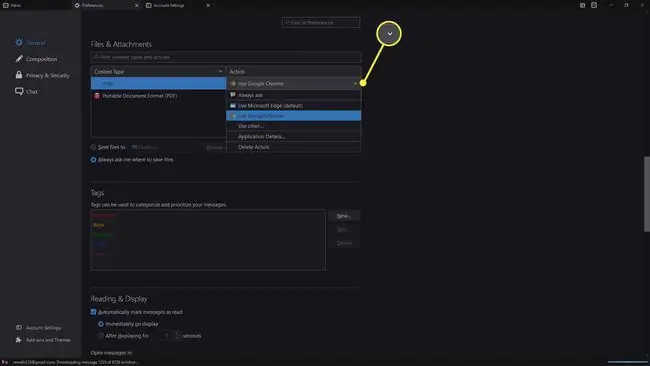
Kwenye Linux, mabadiliko haya yanapaswa kufanya kazi kwenye usambazaji wako mahususi na mazingira mahususi ya eneo-kazi lako.






